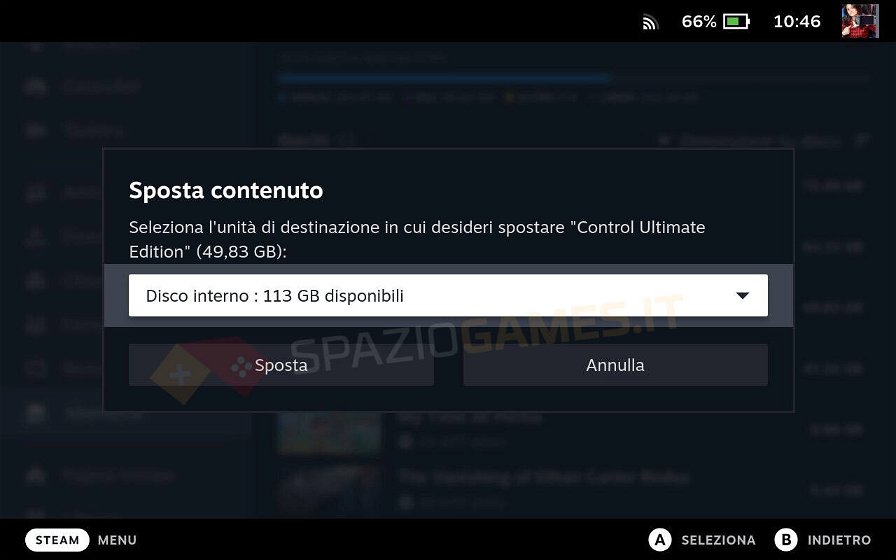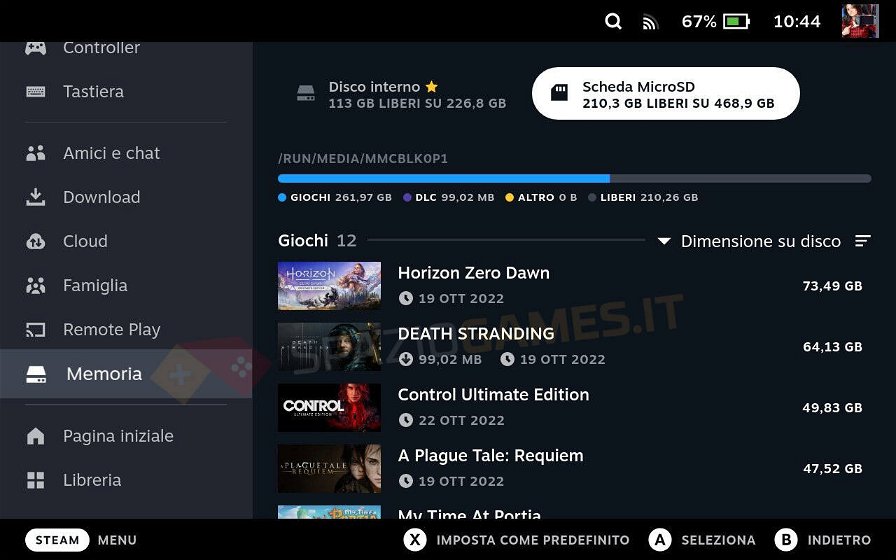Uno degli aspetti chiave da affrontare nella scelta della propria Steam Deck è il taglio della sua archiviazione interna. Sappiamo che il prezzo di Deck ha sempre avuto un ventaglio molto ampio dalla 64 GB (modello base della LCD, oggi peraltro non più disponibile) alla 1 TB (modello di punta della OLED), ma quanto è definitiva questa scelta?
In realtà non troppo, se siete pronti ad armarvi di una Micro SD: con una scheda di memoria da installare nello slot apposito di Steam Deck, infatti, potete estendere sensibilmente lo spazio di archiviazione del vostro dispositivo da gioco. Significa che anche una Steam Deck da 64 GB può diventare ideale per giocare giochi che hanno un certo peso, come Elden Ring, Horizon: Forbidden West o Kingdom Come Deliverance II.
Lo slot della Micro SD, infatti, influenza principalmente la velocità di avvio dei giochi, ma non le loro performance: questo significa che nel peggiore dei casi impiegherete qualche secondo in più a vedere il gioco lanciarsi – ma, una volta eseguito, potrete giocare senza perdere nessun dettaglio e senza rallentamenti.
Ma come orientarsi, allora, nella scelta delle migliori Micro SD per godersi i giochi sulla propria Steam Deck e non doversi mai più preoccupare di non avere spazio a sufficienza? È qui che vi viene in soccorso SpazioGames!
Prodotti
SanDisk Extreme Pro

La migliore
Alte prestazioni e resistenza, ideale per i propri videogiochi con velocità fino a 200 MB/s, UHS-I Classe 10 U3 V30.
-
Velocità perfino più alta dell'SSD di Steam Deck, Qualità costruttiva top
-
Prezzo davvero non per tutti
Ci sentiamo di raccomandare Extreme Pro, visto il costo, soprattutto ai fanatici delle performance e a chi pensa di usare Deck anche per altri scopi oltre al gioco. Per gli altri, a meno di non avere un budget infinito, è davvero una Micro SD perfino troppo potente, che riduce al minimo i tempi di caricamento nei videogiochi ma che si fa pagare – e piuttosto bene – per questo risultato. Se è quello che cercate, spendete i soldi per comprarla e non ve ne pentirete mai.
Samsung Pro Ultimate Micro SD

Miglior rapporto qualità/prezzo
Scheda di memoria Micro SD UHS-I V-30 U3 con velocità di lettura fino a 200 MB/s e di scrittura fino a 130 MB/s.
-
Specifiche ottime per Steam Deck, Prezzo davvero competitivo
-
Niente tagli da 1 TB
Affidabile e UHS-I, in modo che non spendiate di più per velocità non raggiungibili da Steam Deck, è un'ottima scelta per il suo rapporto qualità-prezzo, a cui affianca l'affidabilità firmata Samsung.
Lexar Play

La super capiente
Micro SD UHS-I con velocità fino a 150 MB/s e ottima capienza.
-
Tantissimo spazio a disposizione, Prezzo accessibile
-
Non vanta la stessa solidità degli altri modelli proposti
Kingston Canvas Go! Plus

L'alternativa capiente
MicroSD USH-I A2 U3 V30 fino a 1 TB
-
Ottimo prezzo per 1 TB, Ha tutte le specifiche che servono per avere buone performance nel lancio di giochi su Deck
Ha un ottimo rapporto tra il prezzo proposto e lo spazio messo a disposizione, considerando che in 1 TB potete installare un bel po' di videogiochi. È senza dubbio la soluzione da prendere in considerazione se volete tanto spazio spendendo una cifra ragionevole.
Samsung EVO Micro SD

L'alternativa economica
Una Micro SD affidabile e veloce (fino a 160 MB/s).
-
Ottimo rapporto qualità/prezzo, Ora anche da 1 TB
La precedente versioni permetteva di raggiungere velocità più basse, ma quella migliorata del 2024 ora si comporta anche meglio: personalmente, questa è la micro SD che ho usato più a lungo e anche la prima che comprai per la mia Deck.
Come installare una Micro SD su Steam Deck
Il procedimento è davvero semplice: dopo aver scelto la vostra Micro SD, individuate il lato inferiore della vostra Steam Deck. Sulla destra, troverete un piccolo slot, che funge da alloggiamento per la scheda di memoria.
Inserite la Micro SD in questo spazio. Steam Deck la riconoscerà automaticamente, mostrando un’icona nell’angolo in alto a destra dello schermo. Se non dovesse apparire alcuna notifica, potete selezionare manualmente l’icona per avviare la formattazione della scheda. Una volta completato il processo, sarete pronti per installare nuovi giochi o trasferire quelli già presenti nella memoria interna del dispositivo.
Di seguito, rispondiamo ad alcune domande frequenti sull'uso di una Micro SD con Steam Deck.
- Posso usare la stessa MicroSD su Nintendo Switch?
- Posso spostare i giochi dall'SSD alla Micro SD senza riscaricarli?
- Posso impostare la Micro SD come predefinita per i download?
- Le Micro SD da 1 TB sono compatibili con Steam Deck?
- I giochi hanno performance peggiori se eseguiti da Micro SD?
Posso usare la stessa Micro SD per Steam Deck e per Nintendo Switch?
No. Una volta formattata per Steam Deck, la Micro SD è utilizzabile solo su di essa, a meno di non formattarla di nuovo. Inoltre, inserendola in Nintendo Switch, anche questa vi chiederebbe di formattarla prima di procedere con l'utilizzo, cancellando tutti i dati salvati da Deck.
Posso spostare i giochi dall'archiviazione di Steam Deck alla Micro SD senza riscaricarli?
In questo caso, la risposta è sì e la procedura è anche molto semplice:
- Premete il pulsante Steam sulla vostra Deck.
- Scegliete dal menù la voce Impostazioni.
- Qui, andate alla voce Memoria.
- Vedrete una schermata suddivisa in due schede: disco interno e scheda Micro SD.
- Facendo tap su uno dei giochi installati su disco interno, in basso vi verrà indicato che premendo Y potete trasferire il contenuto sulla micro SD.
La procedura funziona anche al contrario: potete andare nella scheda Micro SD e spostare i giochi nell'archiviazione interna di Steam Deck, senza doverli reinstallare.
Posso impostare la Micro SD come predefinita su Steam Deck?
Anche in questo caso, la risposta è sì. Impostando la Micro SD come spazio di archiviazione predefinito per salvare i giochi, quando avvierete il download di un nuovo gioco i dati saranno automaticamente salvati nella scheda, e non nell'hard disk/SSD interno della vostra Deck.
In questo caso, la procedura è:
- Premete il pulsante Steam sulla vostra Deck.
- Scegliete dal menù la voce Impostazioni.
- Qui, andate alla voce Memoria.
- Vedrete una schermata suddivisa in due schede: disco interno e scheda Micro SD. Uno dei due ha una stellina accanto al nome. Significa che è il dispositivo di archiviazione predefinito.
- Fate tap su quello che volete che sia il vostro dispositivo predefinito, selezionandolo sul touchscreen, e premete il tasto X per impostarlo come predefinito.
- Fatto! La stellina ora sarà accanto al dispositivo scelto e i prossimi download andranno direttamente in questa destinazione.
Le Micro SD da 1 TB sono compatibili con Steam Deck?
Sì. Potete acquistare una Micro SD anche da 1 TB per ampliare lo spazio di archiviazione della vostra Deck. Ricordate, come detto poco fa, che però non è possibile usare la stessa Micro SD anche per altri scopi, nel frattempo, quindi valutate se sfruttereste davvero 1 TB di spazio, prima di procedere con l'acquisto.
Su Steam Deck, i giochi su Micro SD hanno performance peggiori?
In realtà no. Testando i giochi sia dall'archiviazione interna che dallo slot Micro SD, le differenze in termini di tempi di caricamento e di resa sono veramente minime (parliamo di qualche secondo in avvio e caricamento), e siamo riusciti a giocare Horizon: Zero Dawn, Death Stranding e soprattutto Control (noto per non essere proprio leggerissimo da eseguire, fin dai tempi della sua uscita) avviandoli semplicemente dalla nostra scheda Micro SD.
In ogni caso, se magari volete rosicchiare quei secondi in meno di caricamento che potrebbe darvi il vostro SSD, potete sempre spostare sull'archiviazione interna il gioco che state giocando in quel momento, archiviando qualcos'altro nella Micro SD. Sentitevi liberi di sperimentare, ma sappiate che i giochi non vengono penalizzati in modo sensibile (tutt'altro) dall'essere avviati dalla Micro SD: anche io ho sempre avuto molti giochi installati sulla mia micro SD su Deck LCD da 256 GB, mentre non ho ancora sentito questa necessità sulla OLED da 1 TB che uso attualmente.
Come scegliere la migliore Micro SD per Steam Deck
Ricordate che ci sono alcuni parametri di cui tenere conto, nella scelta della migliore Micro SD per le vostre necessità, su Steam Deck. Non basta, infatti, orientarsi semplicemente sulla più costosa, perché magari stareste pagando per delle feature che non verrebbero sfruttate dalla vostra Deck.
Vediamo quindi alcuni aspetti da tenere a mente per scegliere la scheda ideale per memorizzare i vostri videogiochi!
Tipologia di Micro SD
Se non avete mai preso confidenza con il mondo delle Micro SD, probabilmente vedere che ci sono schede identificate da codici diversi potrebbe confondervi. Niente paura! Quelle che dobbiamo cercare per la nostra Steam Deck sono schede di tipo MicroSDXC, ossia quelle con la capacità maggiore.
Per riassumere schematicamente:
- Micro SD: funzionano con Deck, ma hanno capacità massima di 2 GB, inutili per i nostri scopi.
- Micro SDHC: funzionano con Deck, ma arrivano a massimo 32 GB, non dandoci una grossa mano visti i pesi dei videogiochi.
- Micro SDXC: funziona con Deck, vanno da 64 GB a 2 TB. Sono quelle ideali, vista la loro alta capacità.
Interfaccia, velocità, scrittura
Sicuramente, avrete notato che ogni volta che leggete la scheda tecnica di una Micro SD vengono identificate alcune specifiche di difficile decifrazione. La velocità massima di trasferimento è identificata da tre standard:
- UHS-I: massimo 104 MB/s;
- UHS-II: massimo 213 MBs;
- USH-III: massimo 624 MB/s.
Nel caso di Steam Deck, la piattaforma adotta lo standard UHS-I. Questo significa che acquistando una scheda UHS-II o USH-III questa funzionerebbe comunque senza alcun problema, ma la sua velocità massima sarebbe limitata allo standard UHS-I. In parole povere, avreste speso più soldi per non averne niente in cambio.
Un altro dato specificato di solite nelle Micro SD è la classe di velocità. In questo caso, parliamo di:
- U1: 10 MB/s;
- U3: 30 MB/s.
Questo parametro in realtà non influenza l'andamento dei vostri giochi, ma è consigliabile puntare una scheda U3 se avete intenzione di divertirvi un po' con la vostra Deck anche in modalità desktop, magari installando alcune applicazioni per sfruttarla come se fosse un vero e proprio computer (cosa che in effetti è).
Altri dati apparentemente indecifrabili di solito indicati nella Micro SD sono la sua velocità sequenziale minima di scrittura, un dato che in realtà è utile più che altro a chi crea dei video e ha bisogno di una Micro SD capace di scrivere rapidamente molti dati. Nel nostro caso, è più importante la velocità di lettura, perché i giochi vengono letti, non scritti in tempo reale mentre giocate. In ogni caso, la velocità di scrittura sequenziale è indicata da un numero crescente (V30, V60, V90).
Ogni Micro SD ha anche una sua classe, ma anche in questo caso è un dato più importante per i video maker che per i videogiocatori. Le schede di Classe 10 sono le migliori, ma il loro prezzo va di conseguenza. Troviamo anche la classe di performance, indicata da A2 o A1. Nel caso di Steam Deck, ugualmente, non c'è tanta differenza: concentratevi soprattutto su una scheda affidabile, spaziosa e con una buona velocità di lettura.
La marca conta?
In un certo senso sì. Vale il discorso che facciamo spesso nelle nostre selezioni di prodotti per videogiocatori: ci sono marchi poco noti che realizzano ottimi prodotti ma, se non avete mai provato prima qualcosa di loro, vale la pena valutare le opinioni di altri giocatori o di recensori, prima di buttarsi.
Di contro, ci sono dei marchi che sono diventati sinonimo di grande affidabilità nel mondo delle Micro SD – pensiamo a SanDisk, ma anche a Samsung proprio per via della durata e delle performance dei loro prodotti. Probabilmente spenderete qualcosa in più per portarli a casa, ma vi fanno dormire sonni tranquilli.